一、注意事项:
- 注册shopify的时候 请 关闭VPN 工具 并 使用 谷歌浏览器。
- 请使用企业邮箱或gmail outlook yahoo 等邮箱注册,不过国内邮箱也没关系。
- 请使用真实的地址来注册。
- 绑定信用卡或PAYPAL交月租的时候请关闭VPN工具。
- 不可以卖仿牌或侵权产品。
封号原理:如果你开着vpn IP是美国的,来注册shopify 那么到时又绑定中国的信用卡,这就涉嫌盗刷信用卡。美国IP填了中国的地址,人家就有可能会判定你填了虚假信息。 还有你绑定信用卡时用了美国的IP,但是信用卡是中国的,也同样触发盗刷机制。还有你填写的地址也会相关联,所以,一切就是要真实,才能开店顺利。
如果不幸被封,也不必太着急,可以找官方申诉:
第一步:打开【独立站导航网】 (shopify导航网):www.dlz123.cn
第二步:点击【邮件客服】或 【聊天客服】找服务申诉,说明理由 一般可以解封。
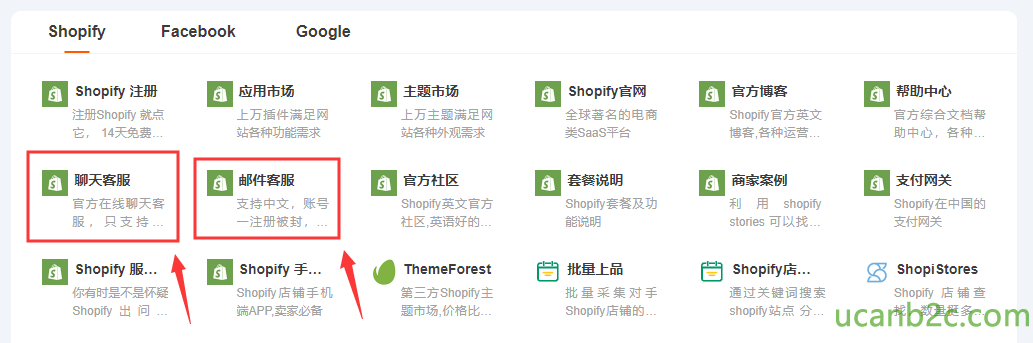
二、准备事项: 【关闭VPN】【邮箱】【英文地址】【商店名称】
好的,我已经准备好了 ,现在就 打开Shopify的开店注册页面 跟着下面的流程进行注册。
三、注册流程:
1.确保关闭了VPN工具,然后点击 打开Shopify的开店注册页面 如下图:
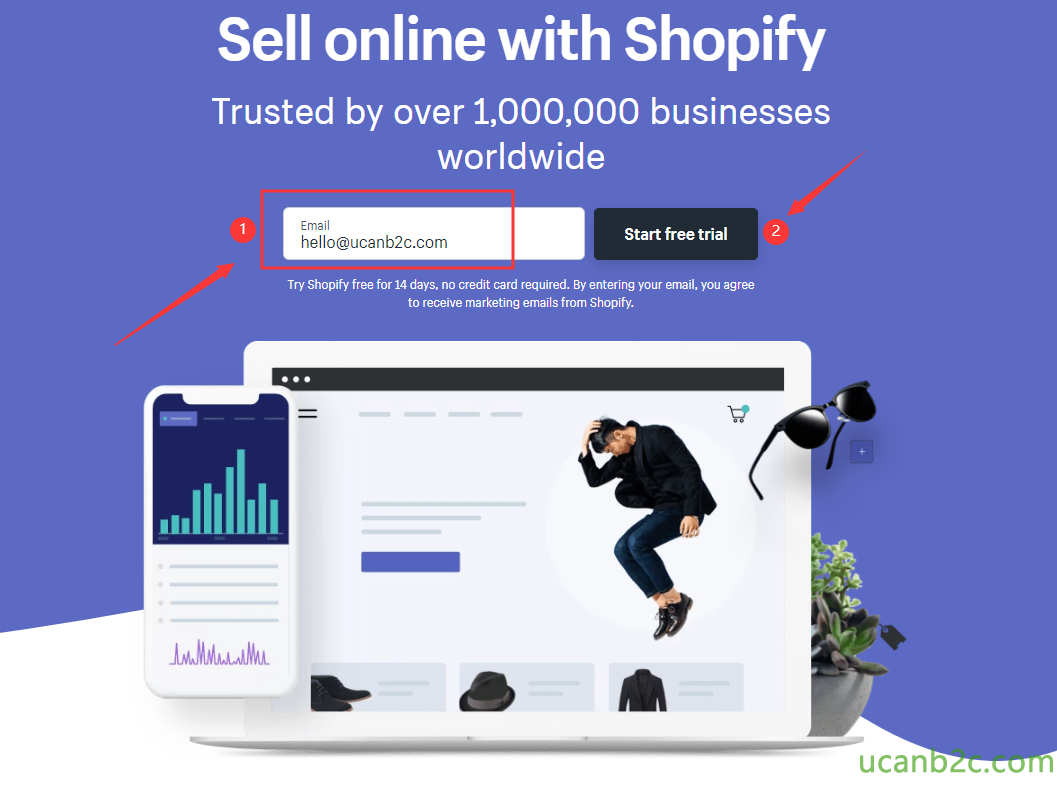
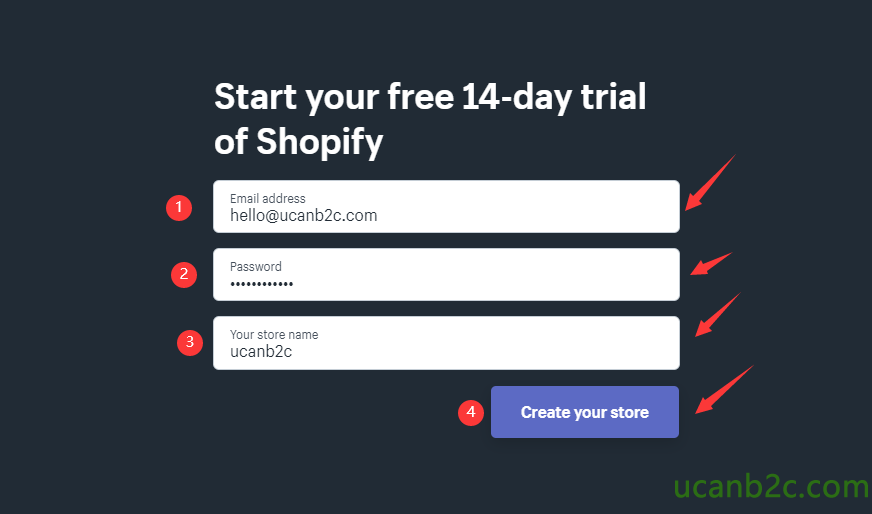
注意第三个 【your store name】 shopify为会你生成一个固定的二级域名
【 ucanb2c.myshopify.com】, 这个在后面是无法修改的。
点击 【Creat your store】过一会 就会来到下图这个页面:
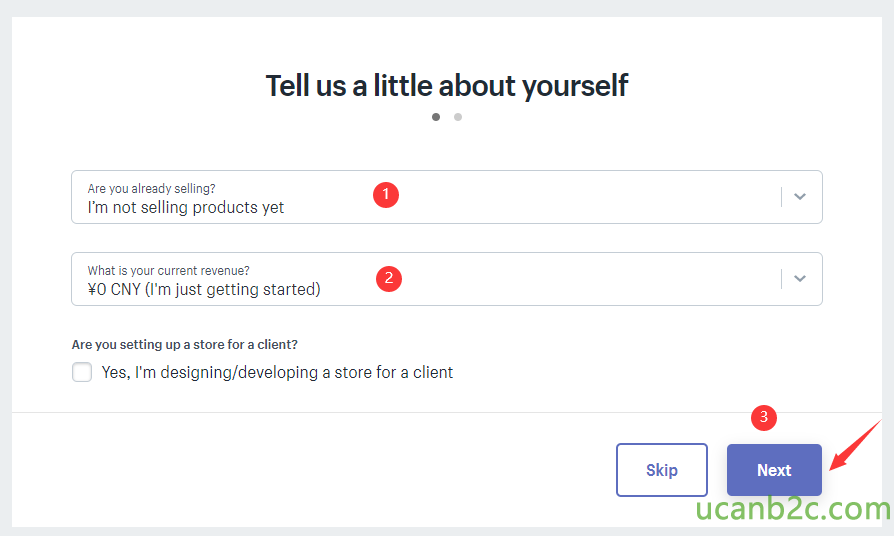
如实填写就可以 点击 【Next】。
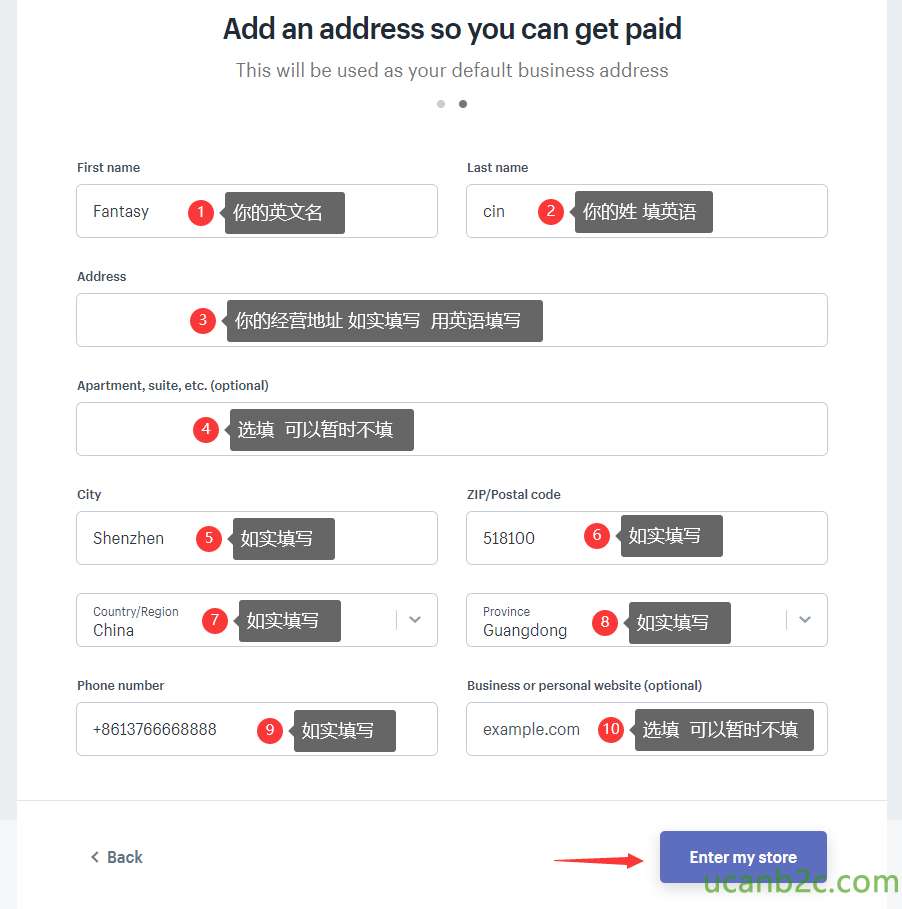
点击【Enter my Store】进入到你的店铺后台
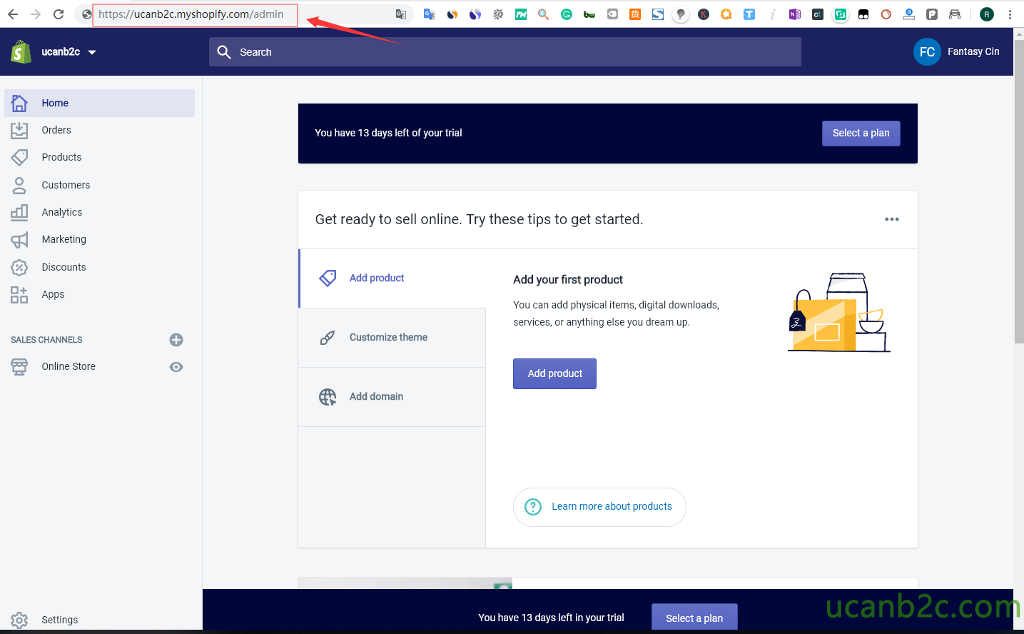
我注册时的店铺名称是 ucanb2c 所以 我的店铺的后台登录地址是:【 https://ucanb2c.myshopify.com/admin】
【注意】 你的以后的后台访问地址是:【 https://XXX.myshopify.com/admin】 【 XXX 】对应的是你注册时的店铺名称,你可以收藏到你的浏览器 方便以后登录你的shopify。
当你进入你的后台,和别的注册一样,shopify会给你刚刚的邮箱发送一个验证邮件,你需要去你的邮箱确认一下,如果刚开始没收到也不要着急,过一会再看看,国内的邮件服务器 你 3-5分钟收到也是正常的:
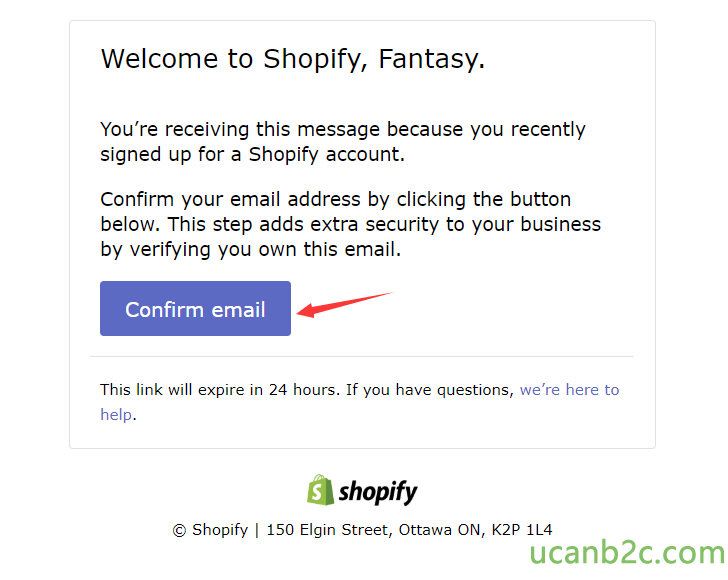
点击 【Confirm email】就会提示 【已验证电子邮件地址】
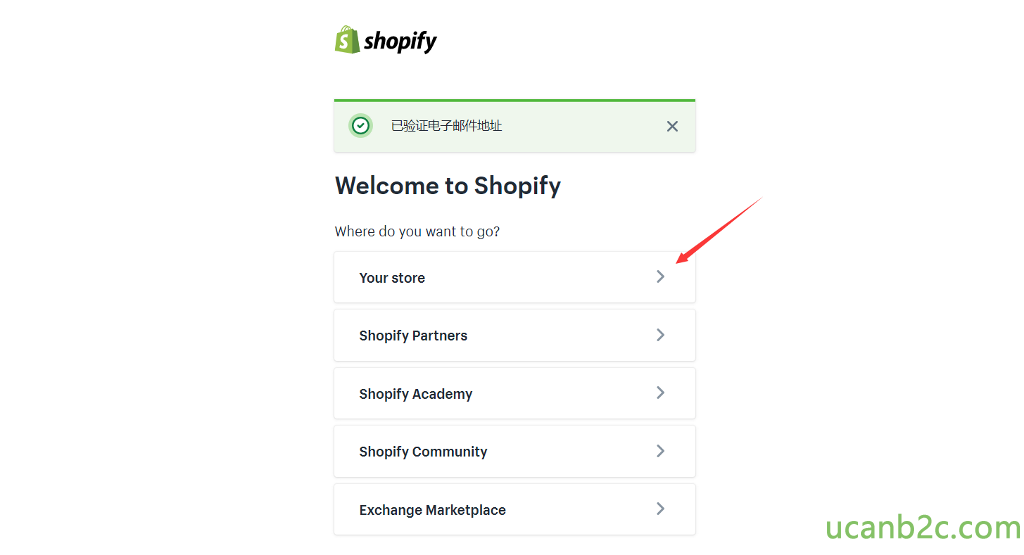
回到商店,到此,你的注册工作已经完成80%了。
记住你的后台登录地址:【 https://XXX.myshopify.com/admin】
四、Shopify月租缴纳: 绑定你的信用卡 / PayPal帐户 。
这里需要说明的是 : Shopify 给每个新卖家都提供了14天的免费试用期,你绑定了支付,也会有14天的免费试用期。
所以,你不用担心我现在就绑定了支付,shopify会不会不给我14天的免费试用期了。
如果你的店铺不是注册来玩玩的,那么,我建议你完成上面的步骤后接着完成你剩下的20% ,绑定一下你的支付方式。
【注意】,你现在的VPN是关闭着的,有些人就是留着后面的几天才来绑,一不小心忘了关闭VPN,在绑信用卡的时候又触发了盗刷机制,被封店了。所以 ,不如我们现在就把它帮定了吧。
先 不要 点 【Select a plan】我想先把它设为【中文版】再来操作,你要是点了也没关系。
先把后台语言设置为中文 ,如下图: 刚进入后台的时候,滚动条往下拉一点就看到了。
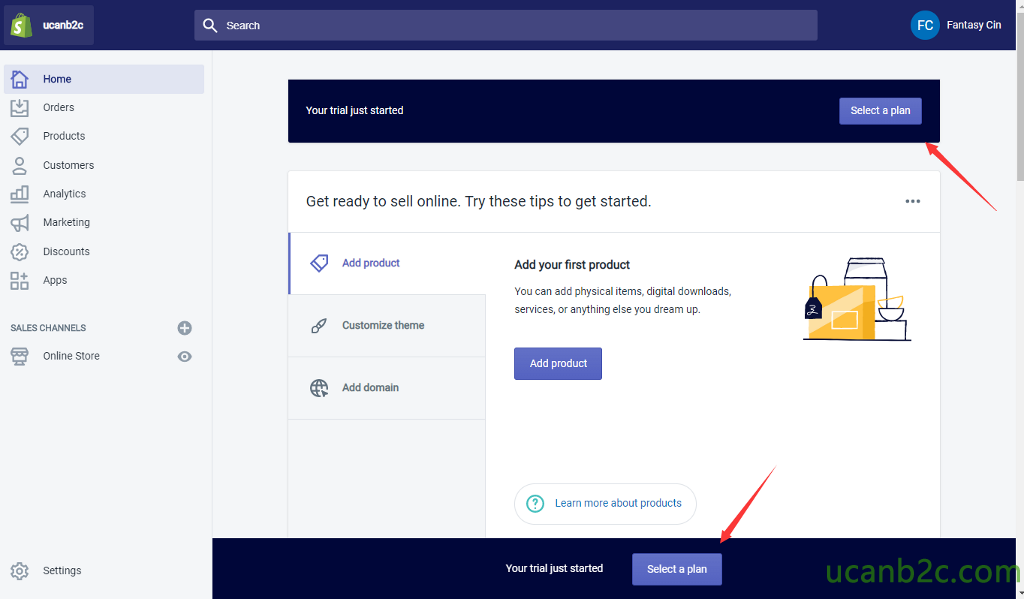
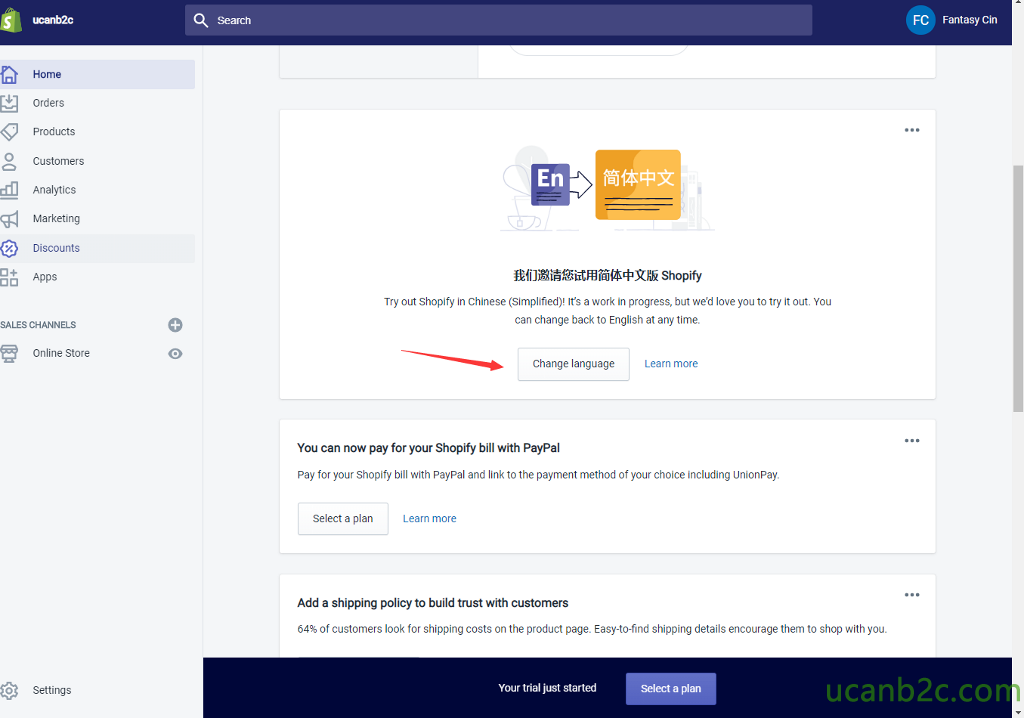
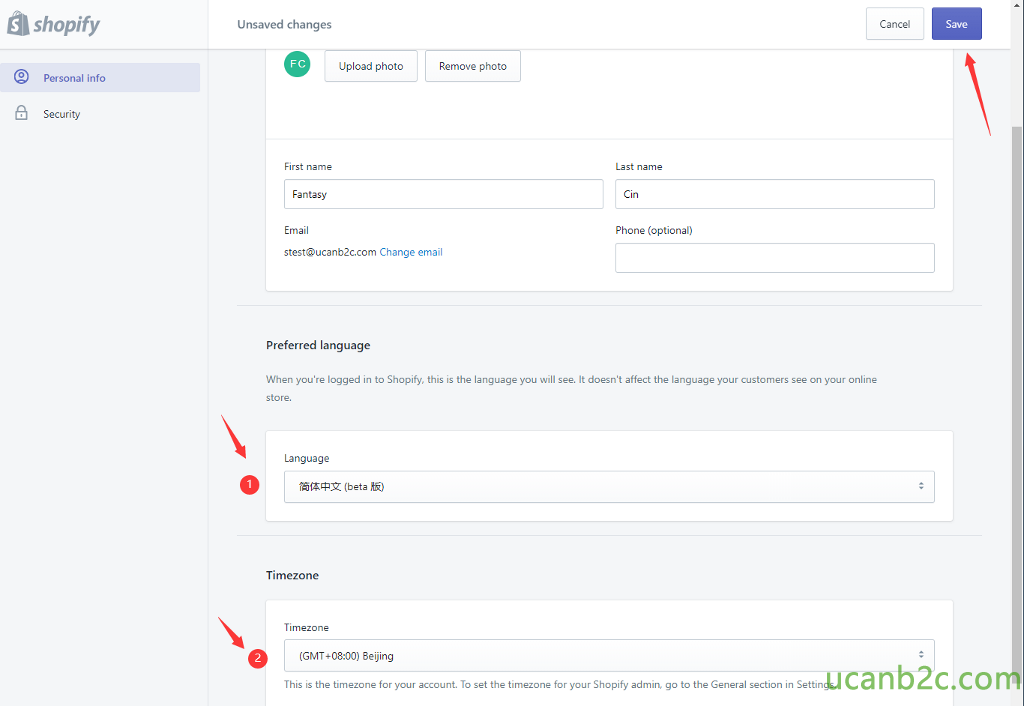
我顺便把 时区 也给选了 然后点击 【Save】 然后你在后台再刷新一下 就会看到变成中文了
接着我们来绑定支付 【选择一个套餐】 随便点一个。
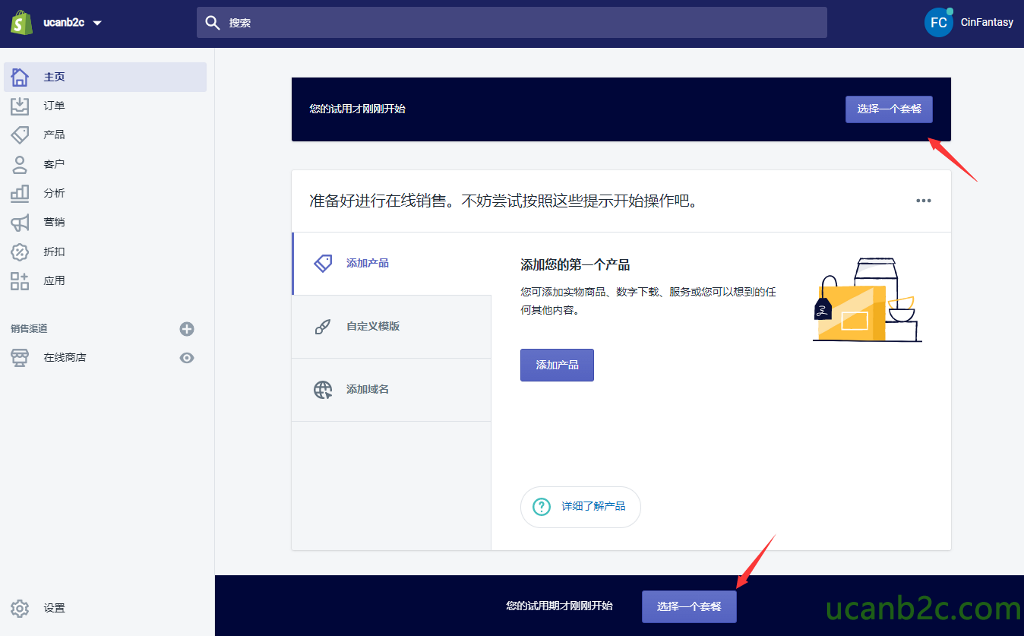
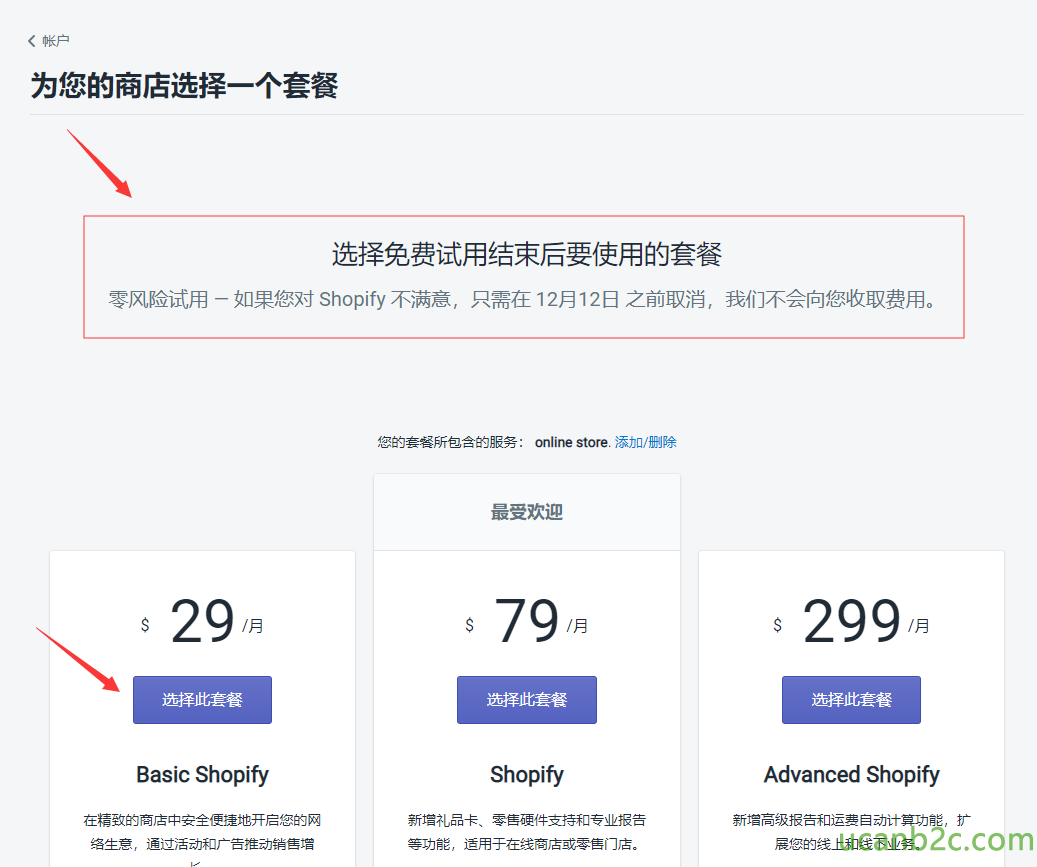
一般第一个月我们都会选择第一个套餐 $29/月,后面生意好再升级套餐的,关于套餐在以后如何选择,我们会新开 一节来专门讲的。红色框框那段话就是说你现在绑定了支付,在试用期前关闭店铺是不会向你收费的。
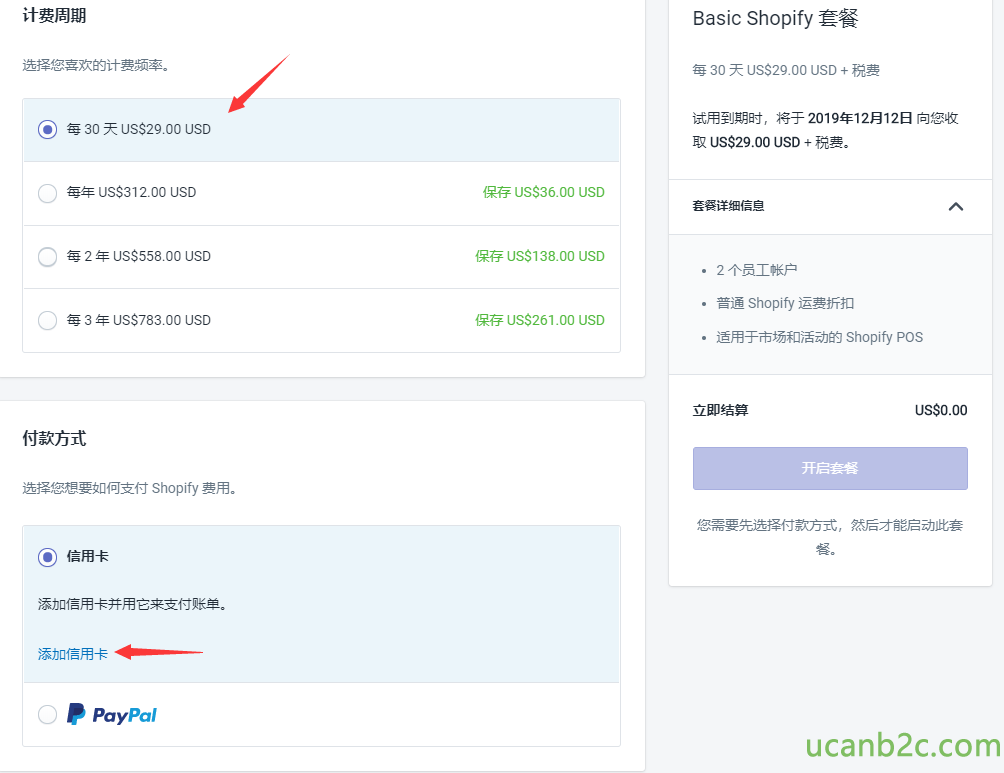
这个时候 你需要选一个计费周期 ,一般很多人都会选 $29/月。
然后选一个付款方式 【信用卡】或 【PayPal】
假如我们选【信用卡】 点击图片红色箭头的 【添加信用卡】出现下图:
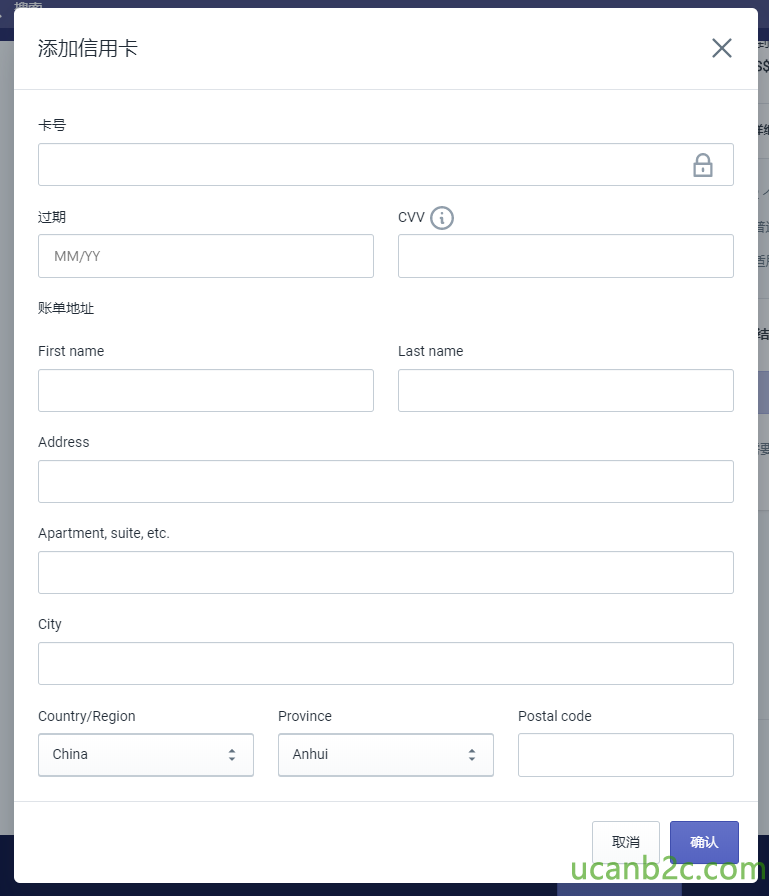
如实填好你的信用卡信息 点击 【确认】 然后再回到界面点击 【开启套餐】
这样 你的注册工作就完成了。
如果你没有信用卡,想用PAYPAL来支付 你就选择下面的 PAYPAL 点击 【连接 PayPal 账户】
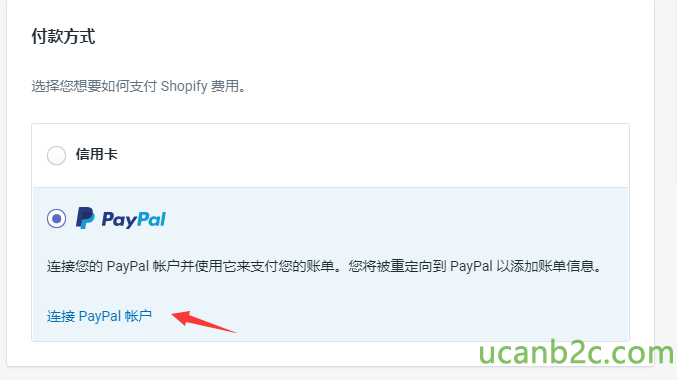
PAYPAL 登录后如下图所示:
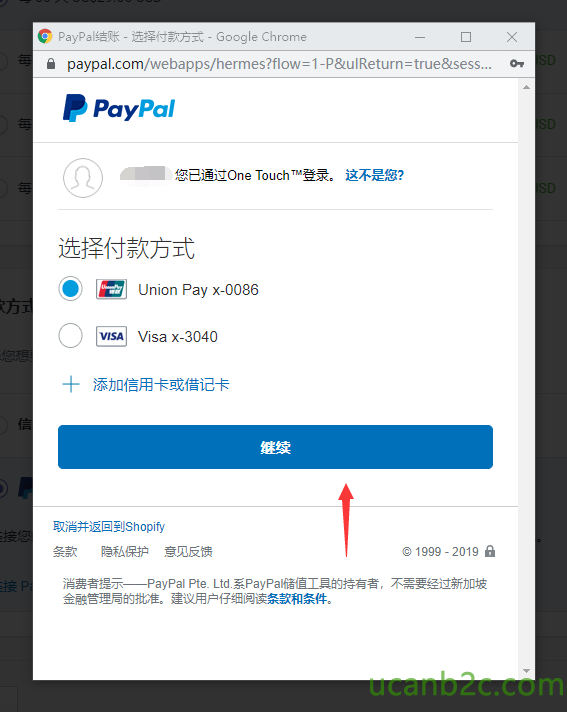
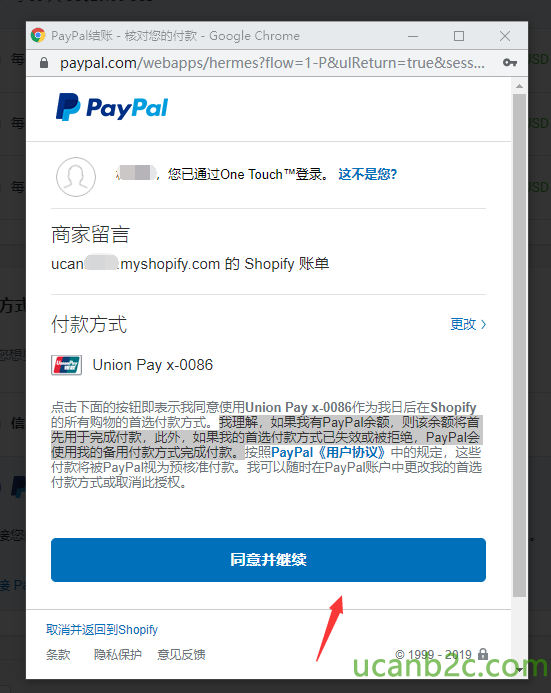
我选择了借记卡: 然后继续 以下是PAYPAL的提示:
【我理解,如果我有PayPal余额,则该余额将首先用于完成付款,此外,如果我的首选付款方式已失效或被拒绝,PayPal会使用我的备用付款方式完成付款。】由于说的是中文,我就不解释了。
点击 【同意并继续】 就会回到下面的界面:
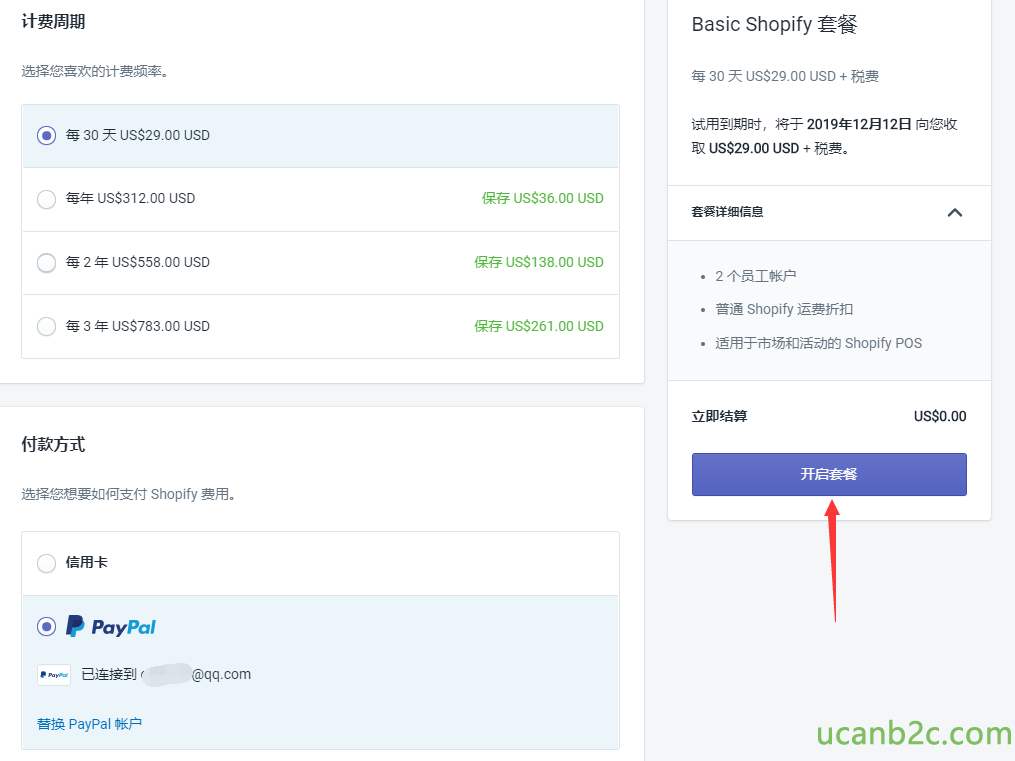
点击 【开启套餐】就可以了。好了, 到此 你注册shopify工作就完成了。
注册完之后,你在使用shopify,就可以随意使用VPN工具了。
再次强调,如果重新注册shopify,一定要关闭VPN 。
这里我选择了PAYPAL 来支付,如果你以后想切换支付方式怎么办?
在后台的 【设置】 – > 【账单】里面进行切换。都是中文的,我就不截图了。
以后的章节里,为了方便新手的学习,我们的讲解都会用中文版的方式,希望大家使用愉快。
未经允许不得转载:UcanB2C-Shopify教程 » 1.5 shopify注册流程演示及注意事项
 UcanB2C-Shopify教程
UcanB2C-Shopify教程
最新评论
This excellent website certainly has all of the information
Do you mind if I quote a few of your posts as long as I prov
Great post! We will be linking to this particularly great co
Very good post! We are linking to this particularly great po